Chủ đề kết nối điện thoại với tivi: Kết nối điện thoại với tivi mang đến trải nghiệm giải trí ấn tượng với màn hình lớn và âm thanh sống động. Bài viết này sẽ hướng dẫn bạn các cách kết nối nhanh chóng, dễ dàng và tối ưu cho cả Android lẫn iOS. Từ các ứng dụng hỗ trợ của từng thương hiệu đến các phương pháp không dây tiện lợi, bạn sẽ tìm thấy giải pháp phù hợp nhất để chia sẻ nội dung yêu thích từ điện thoại lên tivi.
Mục lục
Tổng quan về các phương thức kết nối điện thoại với tivi
Để kết nối điện thoại với tivi, người dùng có thể lựa chọn nhiều phương pháp khác nhau, tùy thuộc vào loại điện thoại và tivi đang sử dụng. Dưới đây là tổng quan về các phương thức phổ biến:
- Kết nối qua cáp HDMI:
Đây là phương pháp đơn giản, chỉ cần sử dụng cáp HDMI phù hợp, đặc biệt là với những tivi không hỗ trợ kết nối không dây. Các bước thực hiện:
- Kết nối điện thoại và tivi bằng cáp HDMI.
- Trên tivi, chọn nguồn vào là cổng HDMI đã kết nối để bắt đầu truyền phát nội dung.
- Truyền phát qua Wi-Fi (Miracast, DLNA):
Các công nghệ như Miracast và DLNA cho phép kết nối không dây giữa điện thoại và tivi qua Wi-Fi, miễn là cả hai thiết bị hỗ trợ công nghệ tương ứng. Các bước thực hiện:
- Kích hoạt Miracast trên tivi (với tivi hỗ trợ Miracast) hoặc tìm tính năng DLNA trên điện thoại.
- Trên điện thoại, chọn biểu tượng chia sẻ để truyền nội dung lên tivi qua Miracast hoặc DLNA.
- Kết nối qua ứng dụng di động:
Nhiều hãng tivi cung cấp ứng dụng hỗ trợ riêng như Samsung Smart View, LG Screen Share, hoặc Video & TV SideView của Sony. Thực hiện như sau:
- Cài đặt ứng dụng của hãng sản xuất tivi trên điện thoại từ cửa hàng ứng dụng.
- Kết nối điện thoại và tivi vào cùng một mạng Wi-Fi.
- Mở ứng dụng, chọn tivi trong danh sách thiết bị và truyền phát nội dung mong muốn.
- Kết nối qua AirPlay (với thiết bị Apple):
AirPlay cho phép iPhone hoặc iPad kết nối không dây với tivi Apple TV hoặc tivi có tích hợp AirPlay.
- Trên iPhone, chọn biểu tượng AirPlay trong Control Center.
- Chọn tên tivi để kết nối và truyền phát nội dung.
- Google Chromecast:
Chromecast là thiết bị hỗ trợ truyền phát không dây dành cho cả Android và iPhone. Người dùng cần thực hiện các bước sau:
- Kết nối Chromecast vào tivi qua cổng HDMI và cùng mạng Wi-Fi với điện thoại.
- Trên điện thoại, mở ứng dụng Google Home, chọn thiết bị Chromecast và bắt đầu truyền phát nội dung.
Mỗi phương thức đều có ưu và nhược điểm riêng, tùy theo nhu cầu và thiết bị mà người dùng có thể lựa chọn cách kết nối phù hợp nhất.

Hướng dẫn kết nối điện thoại với tivi Sony cực đơn giản và nhanh chóng nhất

9 cách kết nối iPhone với tivi cực đơn giản, xem là làm được ...
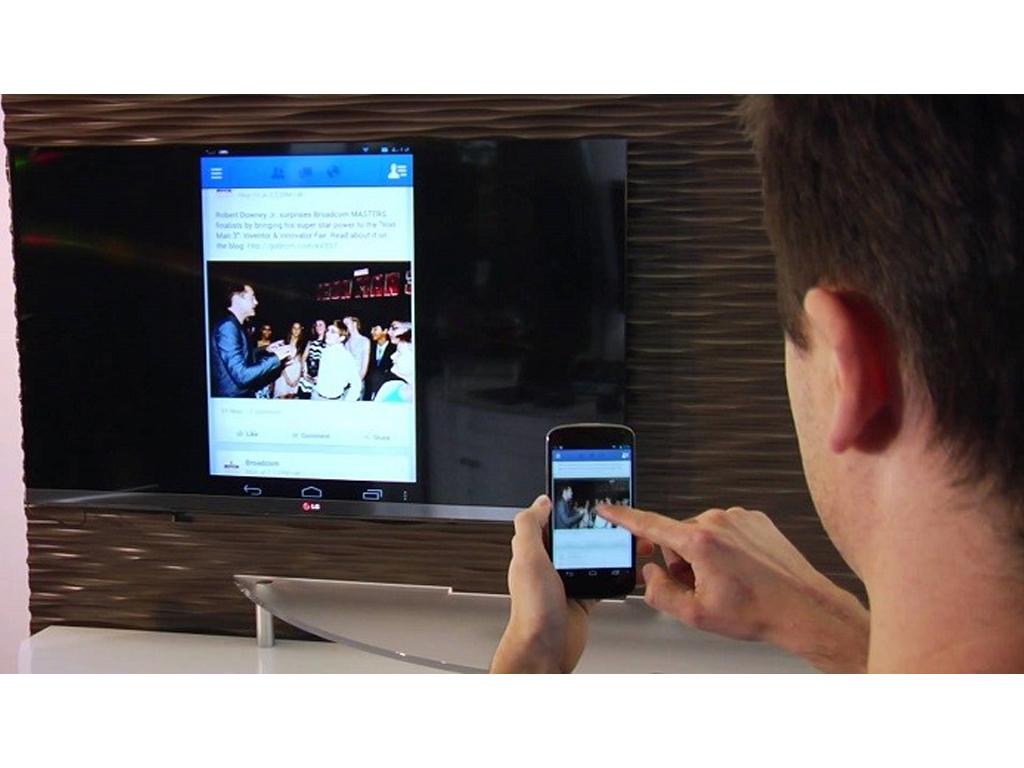
Cách kết nối điện thoại với tivi LG. Vô vàn lợi ích khi kết nối ...

Cách kết nối điện thoại Iphone và tivi dễ dàng tại nhà
Phương thức kết nối không dây
Kết nối không dây giúp chia sẻ nội dung từ điện thoại lên tivi dễ dàng mà không cần dùng dây cáp. Dưới đây là các phương thức kết nối không dây phổ biến nhất:
- 1. Kết nối qua Miracast (Screen Mirroring)
Miracast là một chuẩn kết nối giúp truyền tải hình ảnh và âm thanh từ điện thoại lên tivi. Để sử dụng, tivi và điện thoại của bạn cần hỗ trợ Miracast:
- Bật chức năng Screen Mirroring trên tivi.
- Vào phần Cài đặt trên điện thoại, chọn Kết nối & Chia sẻ và bật Miracast.
- Điện thoại sẽ tìm kiếm và hiển thị tên tivi của bạn. Chọn để kết nối, sau đó nội dung trên điện thoại sẽ xuất hiện trên tivi.
- 2. AirPlay (dành cho thiết bị iOS)
AirPlay là phương thức kết nối độc quyền của Apple giúp truyền hình ảnh, âm thanh từ iPhone lên tivi:
- Đảm bảo tivi và iPhone kết nối cùng một mạng WiFi.
- Trên remote tivi, chọn AirPlay.
- Vuốt xuống từ góc trên phải màn hình iPhone, chọn Phản chiếu màn hình (AirPlay).
- Chọn tên tivi và nhập mã hiển thị trên màn hình tivi vào điện thoại để kết nối.
- 3. Wifi Display (Google Cast cho Android)
Wifi Display giúp truyền tải hình ảnh từ điện thoại Android lên tivi mà không cần dây cáp:
- Đảm bảo tivi hỗ trợ Wifi Display và bật chế độ này trên tivi.
- Trên điện thoại, vào Cài đặt > Wi-Fi, chọn Wi-Fi Direct.
- Điện thoại sẽ dò tìm tivi, chọn tên tivi để hoàn tất kết nối.
- 4. Kết nối qua các ứng dụng của hãng tivi
Nhiều hãng tivi cung cấp ứng dụng riêng để kết nối điện thoại và tivi:
Samsung Smart View, Smart Things Sony Google Cast, Photo Share LG LG TV Plus TCL T-Cast
Các phương thức kết nối không dây này giúp chia sẻ nhanh chóng và tiện lợi, giúp trải nghiệm giải trí của bạn trên màn hình lớn trở nên thú vị hơn.

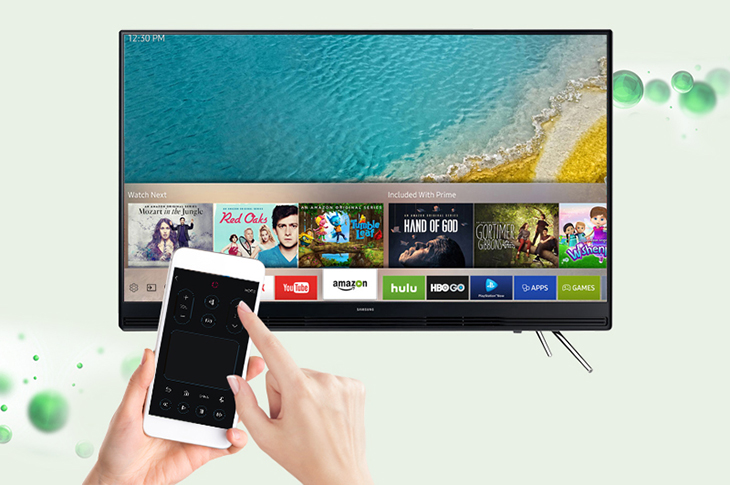
Hướng dẫn kết nối iPhone với tivi Samsung không cần dùng cáp

Hướng dẫn kết nối điện thoại với tivi qua bluetooth để phát nhạc

Cáp chuyển đổi USB type C to HDMI kết nối tivi với điện thoại ...
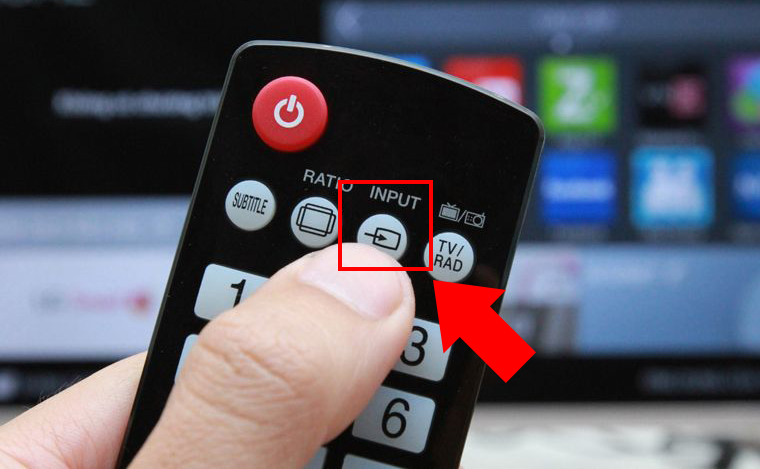
Hướng dẫn 3 cách kết nối điện thoại OPPO với Smart tivi nhanh chóng
Phương thức kết nối có dây
Kết nối có dây là một phương thức phổ biến và đáng tin cậy để truyền nội dung từ điện thoại lên tivi. Dưới đây là các phương thức kết nối có dây phổ biến, phù hợp với từng loại thiết bị và tivi.
- Kết nối qua cáp HDMI:
- Sử dụng cáp chuyển đổi HDMI phù hợp với điện thoại (như cáp Lightning-HDMI cho iPhone hoặc USB-C-HDMI cho Android).
- Kết nối đầu nhỏ của cáp vào cổng sạc của điện thoại và đầu HDMI vào tivi.
- Dùng remote tivi để chọn nguồn vào là HDMI, và nội dung trên điện thoại sẽ hiển thị trên màn hình lớn của tivi.
- Kết nối qua cáp AV hoặc VGA:
- Trong trường hợp tivi không có cổng HDMI, bạn có thể sử dụng cáp AV hoặc VGA. Kết nối đầu cáp AV vào điện thoại và đầu còn lại vào các cổng AV hoặc VGA trên tivi.
- Chọn nguồn đầu vào trên tivi tương ứng với AV hoặc VGA.
- Nội dung từ điện thoại sẽ hiển thị trên tivi. Lưu ý rằng độ phân giải có thể giảm so với cổng HDMI.
- Kết nối qua cáp MHL (Mobile High-Definition Link):
Công nghệ này phù hợp với nhiều dòng điện thoại Android hỗ trợ MHL:
- Kết nối đầu nhỏ của cáp MHL vào cổng sạc của điện thoại.
- Nối đầu HDMI vào tivi và đầu USB vào cổng USB của tivi để cung cấp nguồn điện cho điện thoại.
- Chọn đầu vào là HDMI, và nội dung trên điện thoại sẽ phản chiếu lên màn hình tivi.
Phương pháp này cung cấp chất lượng hình ảnh và âm thanh cao, phù hợp để xem phim và chơi game.
Với các phương thức kết nối có dây, bạn có thể dễ dàng truyền tải nội dung yêu thích lên tivi mà không gặp trục trặc về tín hiệu không dây.
.jpg)

Cách kết nối điện thoại với tivi thông qua HDMI đơn giản, dễ thực hiện

11 cách kết nối điện thoại với tivi nhanh chóng cực hiệu quả mà bạn nên thử
Kết nối bằng các ứng dụng của hãng sản xuất
Nhiều hãng sản xuất tivi như Samsung, Sony, và LG cung cấp các ứng dụng riêng để giúp người dùng kết nối điện thoại với tivi một cách dễ dàng, thông qua mạng Wi-Fi chung. Các ứng dụng này thường mang đến trải nghiệm thuận tiện, từ việc trình chiếu nội dung đến điều khiển các chức năng của tivi.
- Ứng dụng Samsung Smart View
- Tải ứng dụng Samsung Smart View từ Google Play hoặc App Store.
- Kết nối điện thoại và tivi Samsung cùng một mạng Wi-Fi.
- Mở ứng dụng, chọn tivi từ danh sách thiết bị và bắt đầu truyền phát nội dung từ điện thoại lên tivi.
- Ứng dụng LG TV Plus
- Tải ứng dụng LG TV Plus từ Google Play hoặc App Store.
- Đảm bảo điện thoại và tivi LG cùng kết nối với một mạng Wi-Fi.
- Mở ứng dụng, chọn thiết bị tivi, sau đó dễ dàng trình chiếu nội dung từ điện thoại lên màn hình tivi.
- Ứng dụng Sony Video & TV SideView
- Cài đặt ứng dụng Sony Video & TV SideView từ Google Play hoặc App Store.
- Mở ứng dụng, vào mục “Thêm thiết bị” và chọn tivi Sony trong danh sách.
- Sau khi kết nối, bạn có thể trình chiếu nội dung hoặc điều khiển các tính năng của tivi một cách tiện lợi.
Các ứng dụng này mang lại sự tiện lợi trong việc kết nối và điều khiển, cho phép bạn dễ dàng thưởng thức các nội dung giải trí trên màn hình lớn của tivi mà không cần dùng đến dây cáp hay thiết bị trung gian.

Điều kiện và lưu ý khi kết nối
Để kết nối điện thoại với tivi thành công, việc đáp ứng các điều kiện về thiết bị và lưu ý cài đặt sẽ giúp tối ưu trải nghiệm sử dụng. Dưới đây là những điểm quan trọng:
- Cùng một mạng WiFi: Điện thoại và tivi cần kết nối chung một mạng WiFi, đặc biệt khi sử dụng các phương thức không dây như Miracast, Chromecast hoặc AirPlay.
- Tương thích thiết bị: Kiểm tra xem điện thoại và tivi của bạn có hỗ trợ chuẩn kết nối tương ứng như HDMI, MHL hoặc các ứng dụng kết nối từ nhà sản xuất như Smart View của Samsung, Screen Mirroring của Sony.
- Cập nhật phần mềm: Cả tivi và điện thoại nên được cập nhật phiên bản phần mềm mới nhất để tránh lỗi kết nối và cải thiện tính năng.
- Đảm bảo chất lượng tín hiệu WiFi: Tín hiệu WiFi yếu có thể gây gián đoạn hoặc chậm trễ trong việc truyền hình ảnh từ điện thoại lên tivi, đặc biệt khi xem video độ phân giải cao.
- Kiểm tra cáp kết nối (nếu dùng phương thức có dây): Với kết nối qua cổng HDMI hoặc USB, đảm bảo sử dụng cáp đạt chuẩn và có khả năng truyền dữ liệu tốt.
Ngoài ra, cần lưu ý rằng một số ứng dụng và nội dung có thể không cho phép truyền lên tivi do giới hạn bản quyền. Nếu gặp lỗi, hãy kiểm tra lại thiết bị và thử kết nối lại để đảm bảo sự ổn định.
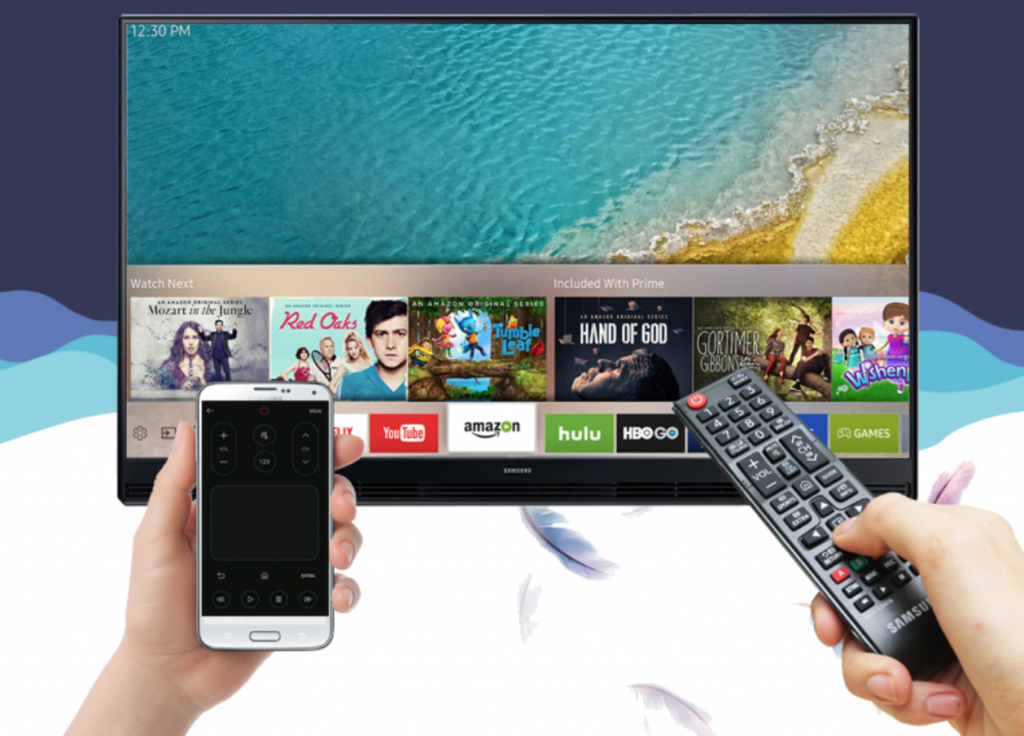
Hướng dẫn kết nối điện thoại với Tivi Samsung đơn giản và nhanh chóng
Hướng dẫn cách kết nối điện thoại với tivi Sony không cần dây
















Viết đánh giá
Đánh giá